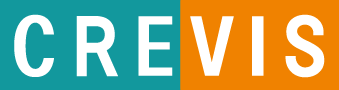1. GigE 카메라를 사용하는 이유
2. 카메라를 연결하기까지
3. MCAM40 SDK 설치
4. 멀티 카메라를 위한 사용 환경 구성
5. 카메라 선정
1. GigE 카메라를 사용하는 이유
오늘은 CREVIS 카메라 주요 모델 중 하나인 GigE 인터페이스 카메라의 특징부터 이미지를 가져오는 과정을 구체적으로 알아보고자 합니다.
◎ 별도 프레임 그레버 없이 널리 구축 된 이더넷 인프라로 연결 가능
◎ 최대 100m의 장거리 데이터 전송 능력
◎ 기가비트이더넷(GbE) 및 기가이비젼(GigEVision) 표준으로 제공되는 상위 표준화 레벨
◎ PoE 기능을 통한 카메라 전원 공급
◎ 편리한 멀티 카메라 환경 구성
위와 같이 사용자 입장에서 편리하게 느낄 수 있는 장점들이 있습니다. 하지만 단점이 없는 것은 아닙니다.
◎ 이미지 전송 처리를 담당하는 프레임 그레버가 없어 상대적으로 높은 CPU 점유율
◎ 초당 1Gigabit 전송 속도 한계로 High Resolution & High Speed 를 만족시키기 어려움
전송 속도 한계의 경우 최근 5배, 10배 빨라진 5GigE/10GigE 인터페이스가 출시되었으나, 고해상도 고속 데이터 전송으로 인해 발열이 심하기 때문에 아직 시장에 보편화되지 않았습니다.
크래비스는 인터페이스 안정화 이 후, 개발 검토할 예정이며 GigE 인터페이스 보다 빠른 데이터 전송을 위한 USB3.0, CoaXPress, CameraLink 인터페이스 라인업을 보유하고 있기 때문에, 고속이 필요한 Application에도 CREVIS 카메라 적용이 가능합니다.
CREVIS GigE 카메라는 위와 같은 장점 외에도
◎ 전 모델 29 x 29mm 초소형 사이즈
◎ CREVIS MCAM40 SDK를 통한 전용 어플리케이션 및 라이브러리 제공
등 제품 신뢰성과 사용자 편의를 위한 고민을 멈추지 않고 있습니다.
그렇다면 GigE 카메라를 적용하기에 가장 적절한 케이스는 어떤 경우가 있을까요?
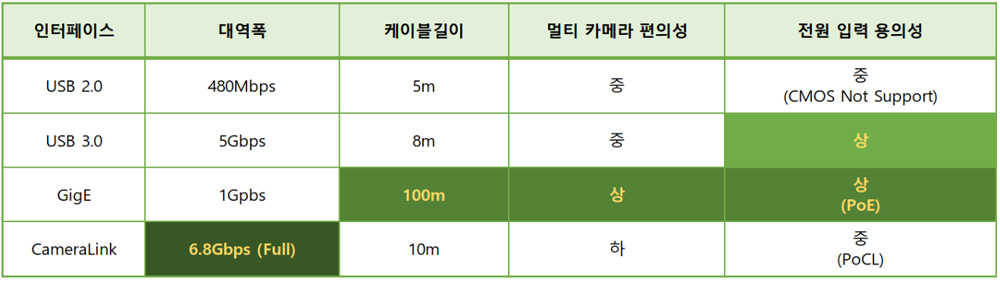
GigE 인터페이스는 모든 인터페이스 중에서도 충분히 긴편에 속하는 100M 케이블 길이와 비교적 경제적인 가격대를 유지하면서 멀티 카메라 사용환경 구성이 용이하다는 점이 강점으로 자리잡고 있습니다.
따라서 공정상 Controller 역할을 하는 IPC와 카메라가 충분히 멀리 있으면서도, 8대 이상 모듈이 필요할 경우 GigE 인터페이스를 사용하는 것이 적절합니다.
케이블 길이의 제한 조건에서만 자유롭다면 USB3.0 인터페이스도 멀티카메라 환경에서 우수한 대역폭을 가져갈 수 있는데요. CREVIS는 자체 라이브러리를 지원하는 USB3.0 인터페이스 카메라 도 보유하고 있습니다.
궁금하시다면 아래 링크를 통해 확인해 보시기 바랍니다.
# USB 카메라 처음 시작하기 ==> 추후 업데이트 예정 입니다.
2. 카메라를 연결하기까지
1) 시스템 사양
대부분 산업용 카메라가 마찬가지지만 카메라를 사용하기 위해 PC와 카메라, 케이블은 필수 요소입니다.
GigE 카메라를 연결하기 위해선 다음과 같은 사양의 모듈이 필요합니다
◎ CREVIS GigE Camera
◎ Windows 7 이상 OS의 PC (32/64bit)
◎ Intel 칩셋 기준 PRO/1000xT 이상 네트워크 어댑터
◎ Cat5E급 혹은 상위 규격 이더넷 케이블
◎ 6Pin 커넥터 전원 케이블과 전원 입력 장치 (PoE 모듈 사용 시 대체 가능)
다만 이는 VGA 급 카메라 1대 카메라를 운용하기 위한 최소한의 사양이며, 영상 처리 능력을 고려한 것은 아닙니다. 따라서 기보유 중인 PC가 있다면 우선 테스트해 보시고 사용 환경이 적절한지 확인해 보시길 바랍니다.
2) 영상 데이터 처리
앞서 말씀드렸 듯 GigE 인터페이스의 프레임그레버 역할을 하는 이더넷 카드는 연산 능력이 거의 없는 수준이기 때문에 타 인터페이스 대비 CPU의 많은 연산을 요구합니다.
또한 CPU를 오로지 이미지 처리 연산으로만 사용할 수는 없으므로 항상 CPU 점유율에 여유구간을 두어 사용하는 것이 바람직합니다.
GigE 카메라가 요구하는 CPU 연산 능력은 연결된 카메라 수 / 초 당 패킷 데이터양 / 이미지 Display 방식 / Filter Driver 사용 여부 등 복잡한 사용 환경에 의해 결정 됩니다.
예를 들어 Mono8, 20MegaPixel의 MG-A201R 모델을 사용할 때 초당 8프레임을 획득할 경우 초당 데이터양은 20Mp * 8 = 160MB 이지만, 획득 영역(ROI)를 최적화하여 17Mp로 줄인다면 초당 9프레임을 획득하여도 17Mp * 9 = 153MB 이므로 CPU의 부담을 줄일 수 있습니다.
*단, 이는 해상도 차이에 따른 이미지 버퍼 사이즈만 고려한 연산량이며 실제 패킷 데이터는 더 많은 연산이 필요 합니다.
GigE 카메라는 데이터 전송 시 UDP(User Datagram Protocol)방식을 기반으로 하고 있습니다. 따라서 적절한 환경 구성 및 설정을 적용해야 Packet Loss 없이 안정적인 데이터 전송이 가능합니다. 카메라를 보다 안정적인 사용을 위한 세팅 방법이 궁금하시다면 하기 링크를 참고하시기 바랍니다.
# Packet Loss를 줄일 수 있는 세팅==> 추후 업데이트 예정 입니다.
3) 케이블 사양
케이블 규격은 2가지 기준에 의해 분류됩니다. 첫 번 째는 전송속도 및 대역폭이고, 두 번 째는 물리 구성 방식입니다.
- 전송속도 및 대역폭
전송속도는 카메라 성능을 결정하는 중요한 요소입니다. GigaBit 통신을 사용하기 위해선 1Gpbs 이상의 전송 속도가 필요하며, 상용화 된 대부분의 케이블 인터페이스는 1Gbps를 충족하지만, 아직 가정용 혹은 기업용으로는 100Mbps 모델이 쓰이기도 합니다.
케이블에는 전송속도 및 대역폭에 따라 CAT5, CAT6 등의 명칭이 붙습니다. 여기서 “CAT”은 Category의 약자로 숫자가 높을 수록 최신세대를 뜻합니다.
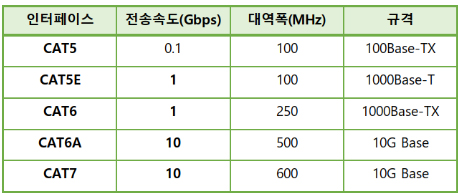
여기서 “E”는 CAT5와 물리적인 구성은 동일하지만, 데이터 통신에 사용되는 Line이 각각 2페어, 4페어 라는 차이가 있습니다. 따라서 동일하게 100MHz 대역폭을 갖고 있다 하더라도 CAT5는 2개 페어만 송수신을 위한 회선으로 사용(반이중) 하기 때문에 실질적으로 페어당 50MHz의 성능을 낼 수 있지만, CAT5E는 한 페어에서 송/수신이 가능하기 때문에 100MHz를 사용할 수 있습니다.
- 물리 규격
물리 규격은 케이블을 구성하는 심선(구리선)에 대한 쉴드 처리 여부로 나뉘어 집니다. 이와 같은 차폐 여부는 각종 외부 잡음 신호에 노출될 수 있는 공정 환경에서 큰 차이를 보이는데요. 전자파 간섭(EMI) 및 무선 주파수 간섭(RFI) 등 노이즈는 이미지 데이터 무결성을 훼손시키고 전송 속도를 저하시키며, 케이블의 길이가 길어질수록 이러한 노이즈 유입 가능성은 대폭 증가합니다. 따라서 셋업 과정 중 적절한 쉴드 처리 케이블을 사용하는 것이 추후 발생할 수 있는 유지 보수 비용을 효과적으로 절감시키기도 합니다.
대부분 상용화 된 케이블은 각 페어를 꼬임처리 한 Twist Pair Cable 형태로 제작됩니다. 쉴드 처리는 각 페어, 혹은 케이블 전체에 적용할 수 있습니다. 호일(Foil) 처리는 각 페어 혹은 케이블 전체를 감싸며, 드레인 와이어를 통하여 원치 않는 노이즈를 Redirection 시킬 수 있습니다. 차폐(Shield) 처리는 편조 형태로 피복아래를 그물처럼 촘촘히 감싸고 있습니다. 이는 외부 노이즈를 차단하고 신호 간섭을 대폭 줄여줍니다.
아래 그림은 쉴드 처리 여부에 따라 제작될 수 있는 몇 가지 예입니다.
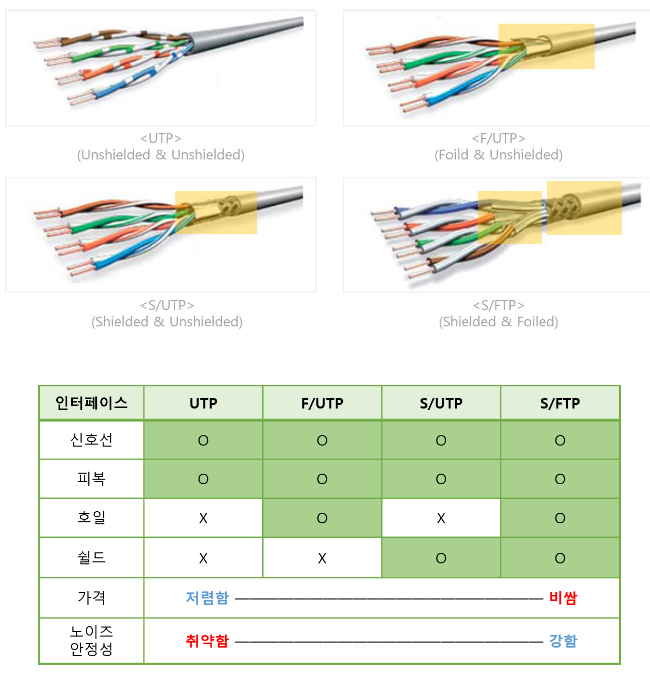
노이즈 발생 위험이 적은 가정 환경이나 사무실에서는 UTP 케이블을 사용하여도 무관하지만, 공정환경에선 적어도 FTP 규격 이상의 케이블을 사용하는 것이 좋습니다. 장거리 케이블이 필요할 경우 예상보다 많은 비용이 지출될 수도 있습니다만, 이미지 품질의 신뢰성을 잃는 것은 영상 처리에 치명적인 리스크이므로 신중한 고려가 필요합니다.
4.
3. MCAM40 SDK 설치
MCAM40 Software Development Kit는 CREVIS 카메라를 연결할 수 있는 가장 확실하고 빠른 방법들을 제공합니다. 사용자는 SDK를 통해 전용 뷰어 프로그램 및 다양한 프로그램 언어 기반 라이브러리를 사용할 수 있습니다.
물론, CREVIS 카메라는 GenICam2.4 표준을 준수하고 있으므로 GenAPI, GenTL 등 GenICam 컴포넌트를 사용하고 계신다면 그대로 사용할 수도 있습니다.
자세한 사항을 알고 싶으시다면 아래 링크를 통해 설치 과정 및 사용 방법을 숙지하세요.
# MCAM40 SDK 설치하기==> 추후 업데이트 예정 입니다.
4.
4. 멀티 카메라를 위한 사용 환경 구성
간편한 사용 환경 구성은 GigE 인터페이스의 주요 장점입니다. 심지어 새로운 네트워크 어댑터를 구매하지 않고도 허브를 사용해 멀티 카메라 환경을 구축할 수 있는데요. 어떤 차이점이 있는지 알아보겠습니다. 여기서는 2대 카메라 사용 시, 멀티 포트 이더넷 랜카드를 사용하는 경우와, 이더넷 허브 장치를 사용하는 경우를 비교해 보겠습니다.
1) 멀티 포트 이더넷 랜카드를 사용할 경우
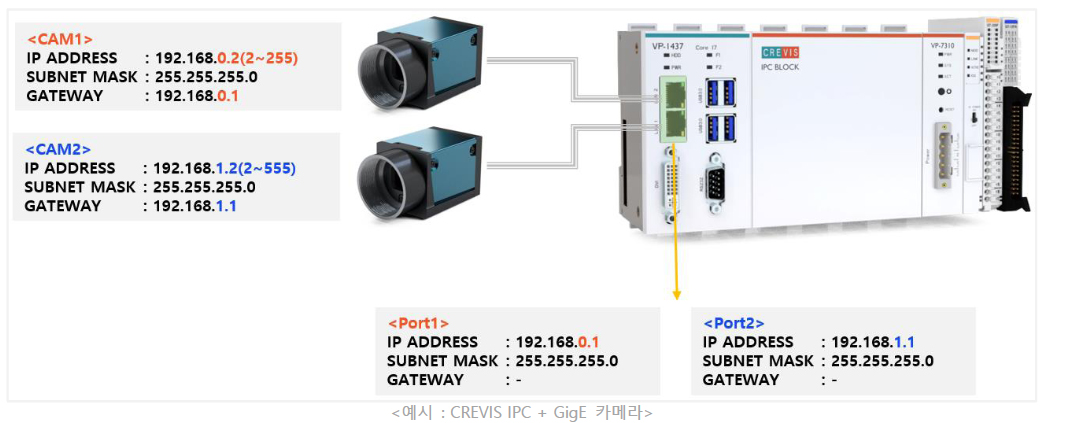
PCIE 4.0 I/F 이더넷 카드 사용 시 1Lane만 장착하여도 최대 1.969GB/s 대역폭을 가지므로 카메라 2대의 최대 전송 대역폭인 250MB/s 를 충분히 커버할 수 있습니다. 이 경우 전송 처리에 대한 별도 핸들링이 필요하지 않습니다.
2) 이더넷 허브 장치를 사용할 경우
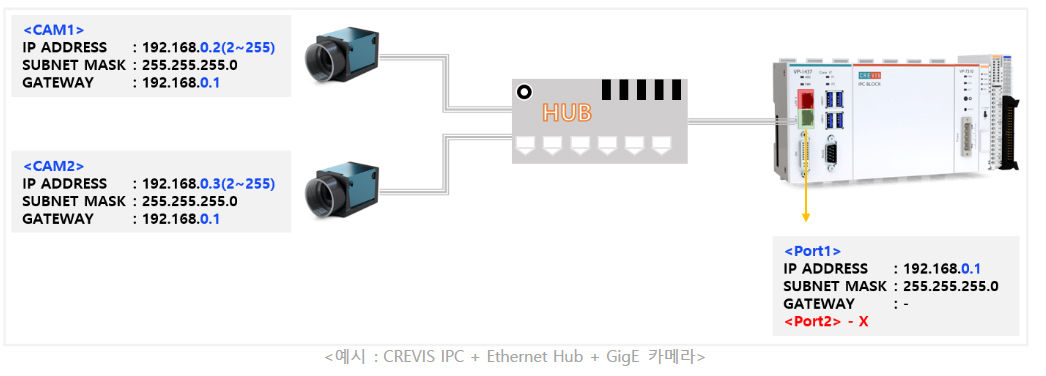
허브 최대 대역폭이 이더넷 대역폭 125MB/s과 동일하므로, 각 카메라는 62.5MB/s 씩 사용이 가능합니다. (물론 한 대만 동작할 경우 여전히 125MB/s입니다) 이 경우 최대 Framerate는 절반 혹은 그 이하가 될 것이며 호스트 역할을 대신하는 허브에서 패킷 송수신에 대한 핸들링이 필요할 수도 있습니다.
최근들어 다양한 부가 기능을 갖춘 스위칭 허브가 출시되어 L4 스위치, Packet Resend 등 높은 수준의 서브 호스트 역할을 수행한다고는 하나, 근본적으로 이더넷 통신을 기반으로 하다보니 대역폭의 한계를 넘어서기는 쉽지 않습니다. 이더넷 카드 추가 설치가 제한적이지 않은 환경에서 새로운 모듈을 구매한다면 가급적 허브 보다는 이더넷 랜카드를 권장 드립니다.
5. 카메라 선정
CREVIS 카메라는 머신비전 표준 규격에 따라 설계되었으며, 뛰어난 편의성 및 신뢰성에서 강점을 가집니다. 스캔 방식 및 출력 방식에 따라 100여종 이상의 라인업을 보유하고 있으며 사용자 니즈에 맞는 다채로운 사양 선정이 가능합니다. 적절한 카메라를 선정하기 위해 살펴봐야 할 조건에는 어떤 것들이 있는지 확인 해보시기 바랍니다.
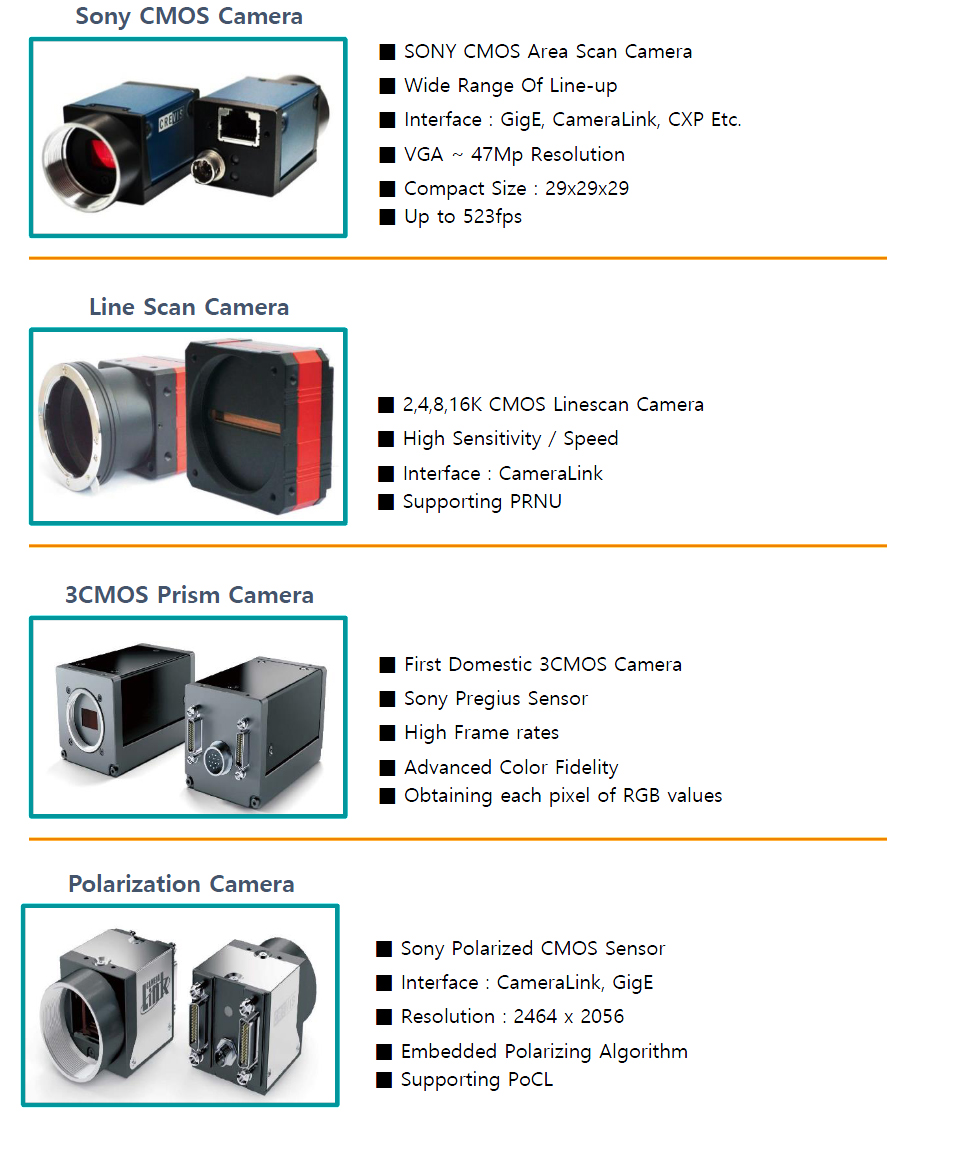
COPYRIGHT ⓒ 2020 by CREVIS CO., LTD. ALL RIGHT RESERVED